Vai jūsu Twitter konts ir apdraudēts? Kā to novērst?
Sociālie Mēdiji / / August 05, 2021
Mūsdienās sociālie mediji kļūst par otro dabu tūkstošgadīgajiem visā pasaulē. Cilvēki vienkārši nevar iztikt bez paziņojumu pārbaudes no rīta līdz vakaram. Sociālie mediji ir labs veids, kā izveidot savienojumus un uzturēt sakarus ar mīļajiem. Tomēr, tāpat kā citas tehnoloģiskas lietas, tā ir pakļauta nepareizai lietošanai. Nav dienas, kad mēs nelasītu par krāpšanos, uzlaušanu, iebiedēšanu, draudošiem incidentiem, kas notiek virs sociālo mediju platformām.
Cilvēki, kuri nav lietpratīgi tehnikā, var vainot tehnoloģiju vai sociālos medijus, taču tas nav pareizi. Iedomāto rīku pozitīvas vai negatīvas izmantošanas uztvere vienmēr ir atkarīga no lietotāja. Kad ar jūsu sociālo mediju profilu viss iet uz dienvidiem, to var arī novērst. Patiesībā, ja esat pietiekami piesardzīgs un vērīgs, varat pasargāt sevi no jebkādām sociālo mediju problēmām. Šodien mēs apspriedīsim, kā uzzināt, vai jūsu čivināt konts ir uzlauzts.? Turklāt mēs esam sagatavojuši detalizētu ceļvedi, ko varat darīt, lai saglabātu drošību populārajā mikroblogošanas platformā.

Vai Tu zini | Ko darīt, ja jūsu Instagram konts tiek uzlauzts
Satura rādītājs
- 1 Norādes, ka Signify Twitter konts ir apdraudēts
-
2 Kā salabot apdraudētu čivināt kontu
- 2.1 Paroles maiņa
- 2.2 Ko darīt, ja jūs zaudējat piekļuvi savam pasta ID vai tālruņa numuram.?
- 2.3 Atsaukt piekļuves kontroli šaubīgām trešo pušu lietotnēm
- 2.4 Mēģiniet pieteikties savā Twitter kontā, izmantojot divfaktoru autentifikāciju
- 2.5 Kāpēc izmantot lietotni Authenticator
- 2.6 Saglabājiet savu datoru / Android ierīci drošībā
Norādes, ka Signify Twitter konts ir apdraudēts
Kā cilvēks uzzina, ka viņa čivināt ir ļaunprātīgi pārņēmis kāds cits? Šeit ir daži norādījumi, kuriem vajadzētu aktivizēt jūsu sesto sajūtu. Pārbaudiet to.
- Sekošana, sekošana nevienam vai bloķēšana vietnē Twitter, kuru jūs nekad neesat darījis
- Daži no jūsu profila nosūtītie ziņojumi, kurus jūs neatcerējāties
- Paziņojums par izmaiņām jūsu konta informācijā
- Jūs nevarat pieteikties, turpretī vienu dienu pirms jūs varētu viegli pieteikties.
Ja nesen esat saskāries ar šādu problēmu, noteikti sekojiet nākamajai sadaļai, lai zinātu, kā rīkoties šādā situācijā. Šī rokasgrāmata ir paredzēta visiem, bet galvenokārt paredzēta tiem, kuri nav tik prātīgi sociālajos medijos. Ja jūs to lasāt un piederat pēdējai grupai, uzmanīgi sekojiet ceļvedim.
Izlasiet to tūlīt | Kā iespējot YouTube ierobežoto režīmu jebkurā datorā / viedtālrunī
Kā salabot apdraudētu čivināt kontu
Iegremdēsimies ceļvedī.
Paroles maiņa
Pirmā un galvenā lieta ir jauna parole, kas nodrošinās un autentificēs jūsu piekļuvi savam profilam. Ja jūs nevarat pieteikties, tad pašā pieteikšanās lapā jums vajadzētu redzēt opciju Aizmirsāt paroli.
- Klikšķiniet uz Aizmirsi paroli

- Tad jūs pāriet uz nākamo ekrānu, kur jums tas jādara ievadiet savu e-pasta ID zem kura ir reģistrēts jūsu čivināt.
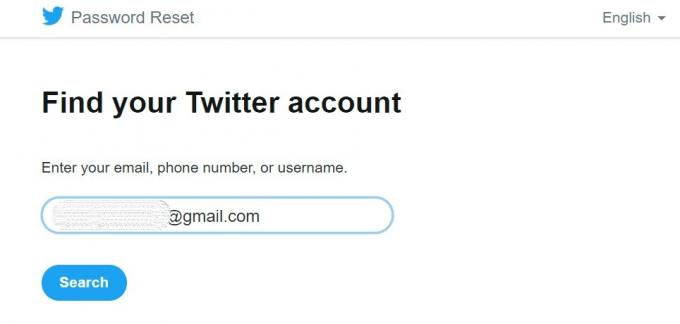
- Tad jūs iegūsit divas iespējas. Vai nu saņemiet kodu īsziņā uz tālruņa numuru, kas saistīts ar jūsu kontu, vai arī tieši saņemiet saiti uz e-pasta iesūtni. Atlasiet savu izvēli.
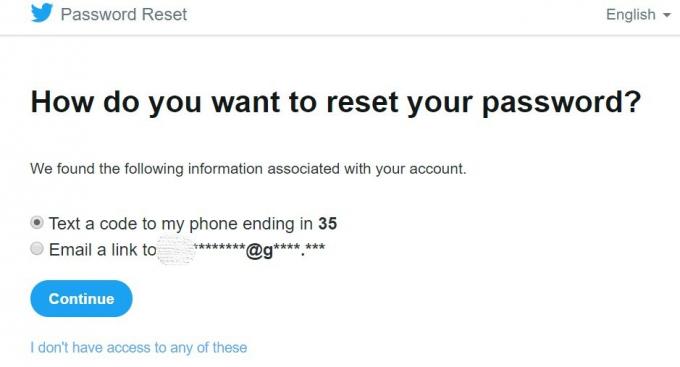
Piezīme
Pārliecinieties, vai esat atjauninājis savu tālruņa numuru un vai jums ir piekļuve e-pasta iesūtnei, pretējā gadījumā jūs nesaņemsit kodu vai saiti paroles atkopšanai. Jūs joprojām varat noklikšķināt uz Man nav piekļuves nevienam no šiem, lai saņemtu papildu palīdzību. Tas ietver mēģinājumu atgūt paroli, izmantojot savu lietotājvārdu. To pašu esam apsprieduši arī turpmāk. Pārbaudiet to.
- Pēc tam, izmantojot kodu vai saiti, jums jāatjauno jauna parole.
- Pārliecinieties, vai izmantojat stingru paroli, kas sastāv no izlases alfabēta, cipariem un īpašajām rakstzīmēm. Nekad nelietojiet nevienu bieži lietotu vārdu, savu vārdu, segvārdu vai tādas lietas, kuras viegli uzminēt ar nelielu sociālās inženierijas palīdzību.
- Pēc paroles atiestatīšanas jūs atkal tiksiet novirzīts uz pieteikšanās lapu.
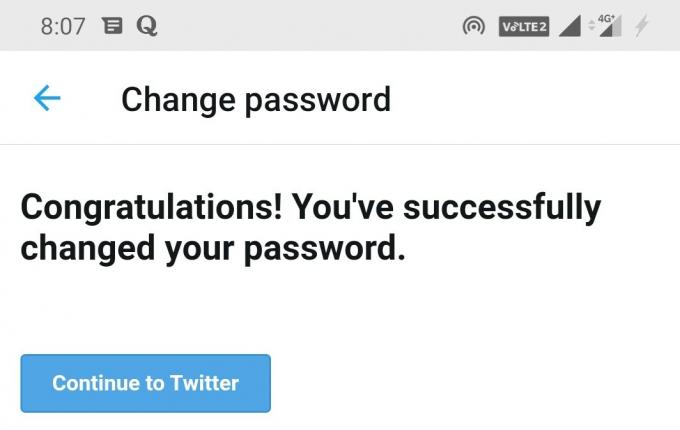
- Šoreiz piesakieties, izmantojot jauno paroli un e-pasta ID. Tam vajadzētu atrisināt jūsu problēmu.
Svarīgs
- Parolei jābūt vismaz 10 rakstzīmēm.
- Tāpat nedalieties ar savu paroli vispār nevienam citam.
- Ja iespējams, turpiniet mainīt paroli bieži, piemēram, reizi trijos mēnešos.
- Nekad neizmantojiet to pašu paroli katram sociālajam medijam vai e-pasta kontam. Tas būs katastrofa, ja hakeris ir profesionāls savā galā, viņš uzlauzīs katru kontu.
- Vienmēr uzglabājiet paroli drošā vietā, kur tā nebūs viegli pieejama ikvienam, izņemot jūs.
- Parolē nelietojiet vienkāršas frāzes vai tādu numuru secību kā abcd vai 1234.
Ko darīt, ja jūs zaudējat piekļuvi savam pasta ID vai tālruņa numuram.?
Ja esat viens no tiem lietotājiem, kurš nevar piekļūt tālruņa numuram vai pasta ID, noklikšķiniet uz “Man nav piekļuves nevienam no šiem ” opcija.
Jums būs jāievada lietotājvārds (ja to atceraties. parasti lietotājvārdus ir dīvaini atcerēties). Ja jūsu profils pastāv un kāds hakeris vai kāds, kurš tam piekļuva, tajā nebija veiktas izmaiņas, jums vajadzētu redzēt šo ziņojumu.

Tomēr jūs atkal tiksiet novirzīts uz tām pašām iepriekš minētajām darbībām. Tātad, jūs varat redzēt šeit, ka atjaunināta tālruņa numura vai e-pasta piekļuve ir svarīga, lai to izmantotu kā rezerves kopiju, kad jūsu Twitter konts tiek apdraudēts.
Tātad, pēc tam jums ir jānoklikšķina Joprojām nepieciešama palīdzība opcija, kuru redzat attēla augšdaļā. Jūs nonāksiet ekrānā, kurā tiks prasīts jūsu pašreizējais e-pasts, kuram varat piekļūt, kā arī tehniskās problēmas apraksts.
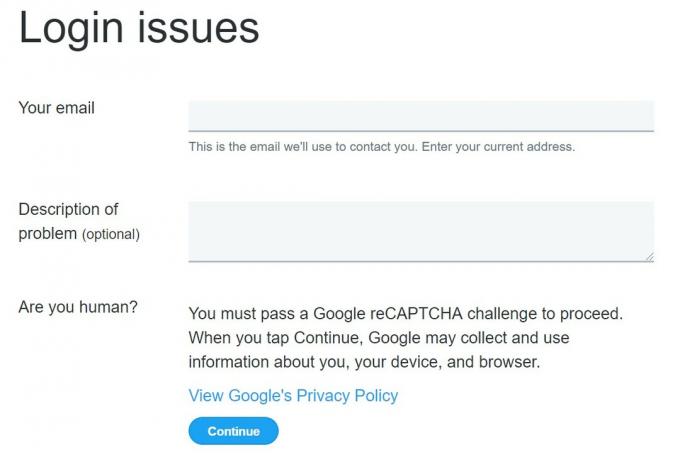
Jums būs jāveic arī CAPTCHA izaicinājums, lai pierādītu, ka neesat robots, kurš mēģina nelegāli piekļūt kontam.
Saistīts| Kā deaktivizēt Google palīgu no jebkura viedtālruņa
Atsaukt piekļuves kontroli šaubīgām trešo pušu lietotnēm
Trešo pušu lietotnes vienmēr var radīt draudus, ja tās ir no nezināmiem avotiem. Tātad labākais variants ir atsaukt piekļuvi šīm lietotnēm no sava Twitter profila. Tas palīdzēs jums pasargāt visus, kas mēģina piekļūt jūsu profilam vai ļaunprātīgi veic izmaiņas tā iestatījumos.
Šis process ir iespējams tikai tad, ja joprojām varat pieteikties savā profilā. Mēs jums parādīsim, kā to izdarīt.
- Pārliecinieties, vai esat pieteicies savā Twitter> Noklikšķiniet uz profila attēls
- Pēc tam pieskarieties savam Iestatījumi un konfidencialitāte > Konts
- Sadaļā Konts pieskarieties Lietotnes un sesijas.

- Tagad jūs varat redzēt pievienoto trešo pušu lietotņu sarakstu (šeit nav neviena ekrānuzņēmuma, jo Twitter neatļauj ekrānuzņēmumus pievienotajām trešo pušu lietotnēm)
- Pieskarieties lietotnei jūs šaubāties, vai tas rada jums pieteikšanos vai jebkādas problēmas.
- Lietotajam vajadzētu redzēt opciju Atsaukt piekļuvi sarkanā krāsā. Pieskarieties tam.
- Atkārtoti pārbaudiet lietotņu un sesiju sarakstā. Šī lietotne tagad ir jānoņem.
Dažreiz kļūdu dēļ trešo pušu lietotnēs var rasties problēmas saistībā ar pieteikšanos un citiem traucējumiem. Ja neesat pārliecināts par tehnisko informāciju, labāk ir atsaukt piekļuvi lietotnei, par kuru jums ir aizdomas par iepriekš minētās tehnikas izmantošanu.
Pārbaudiet to | Kā novērst dažādas bieži sastopamās WhatsApp problēmas
Mēģiniet pieteikties savā Twitter kontā, izmantojot divfaktoru autentifikāciju
Vēl viena droša un efektīva metode ir izmantot 2 faktoru autentifikāciju, lai pieteiktos savā Twitter kontā. Izmantojot šo procesu, jūs varat pieteikties, izmantojot savu paroli un unikālo atslēgu, kas jāievada katru reizi, kad piesakāties. Šī būs unikāla atslēga, kas tiks ģenerēta no jauna katru reizi, kad sākat pieteikšanās procesu.
Es jums pastāstīšu, kā iestatīt divfaktoru autentifikāciju vietnē Twitter no savas Android ierīces. Process būs gandrīz tāds pats, ja to darīsit no Twitter tīmekļa versijas.
- Piesakieties savā Twitter profilā> Pieskarieties Profila attēls > Iet uz Iestatījumi un konfidencialitāte
- Tagad zem tā dodieties uz Konts > pieskarieties Drošība
- Nākamajā ekrānā pieskarieties Divu faktoru autentifikācija

- Pēc tam atlasiet, kā vēlaties iegūt unikālo kodu. Vai tas tiek nosūtīts īsziņā, izmantojot lietotni Autentifikācijas kodu ģenerators? Tīmekļa versijai, iespējams, ir pieejama drošības atslēga.
- No iepriekš minētā es iesaku izmantot autentifikatora lietotne no Google. Es paskaidrošu, kā darbojas sistēma.
- Pēc tam nākamajā ekrānā jūs saņemsiet instrukciju, kā saistīt savu autentifikācijas lietotni ar twitter kontu.
- Pieskarieties Saistiet lietotni tūlīt.
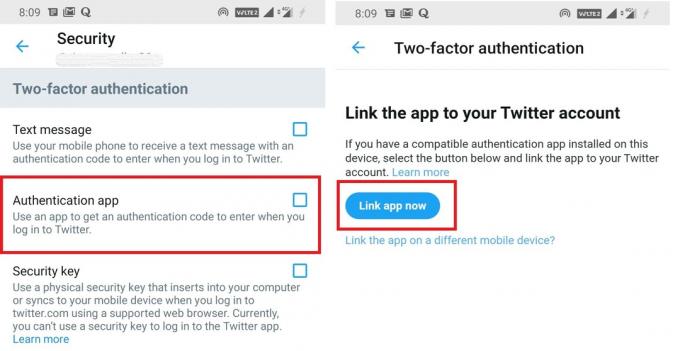
- Pēc tam tiks izveidota atslēga ar dialoglodziņu Saglabāšanas atslēga savam čivināt. Pieskarieties labi.
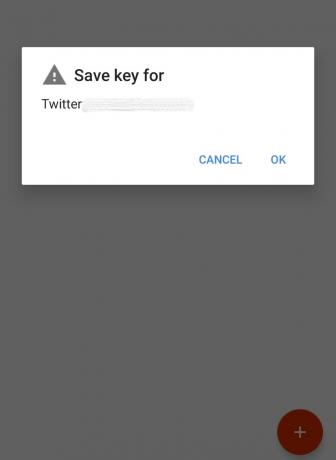
- Pēc tam ik pēc 1 minūtes lietotne Authenticator ģenerēs jaunu sešciparu kodu.
- Ikreiz, kad mēģināt pieteikties savā sistēmā, kopā ar paroli, jums arī tiks lūgts ievadīt kodu.
- Vienkārši dodieties uz lietotni Authenticator un skatiet, kādu kodu tā parāda šai 1 minūšu slotā.
- Vienkārši ievietojiet šo kodu Twitter verifikācijā.
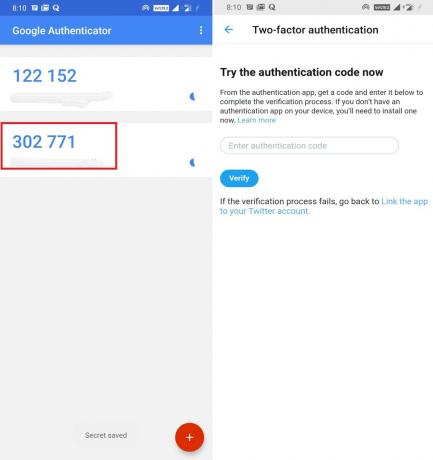
- Tagad jūs veiksmīgi piesakāties. Izbaudi.
Kāpēc izmantot lietotni Authenticator
Tomēr lietotnē jūs pilnībā kontrolējat kodu, jo tikai jūs to redzēsiet. Kods tiks ģenerēts tikai tajā ierīcē, kurā autentifikators ir instalēts, izmantojot īpašnieka Gmail ID. Tas pat atjaunojas ik pēc 30 sekundēm / 1 minūtēm. Tātad, tas ir labāks pieteikšanās variants.
Saglabājiet savu datoru / Android ierīci drošībā
Tas ir diezgan taisni uz priekšu. Pārliecinieties, ka pastāvīgi atjauniniet savu datoru ar jaunākajiem drošības ielāpiem. Tātad drošības aspektos nebūs nepilnību. Ja jums ir labs pretvīrusu līdzeklis, tas pasargās jūsu datoru no visiem, kas var mēģināt iegūt nesankcionētu piekļuvi datoram un vēlāk jūsu lietojumprogrammām. Tas arī nodrošina aizsardzību pret ļaunprātīgu programmatūru un citu kaitīgu programmatūru, kas var darboties fonā, mēģinot piekļūt jūsu datoram.
To pašu mēs varam teikt arī par jūsu Android ierīcēm. Tāpat pārliecinieties, ka lietojumprogrammas un ierīce ir atjaunināta. Vienmēr instalējiet lietotnes no uzticamiem avotiem, piemēram, Play veikala. Nekad nepalaidiet garām sistēmas atjauninājumus, kas novērš kļūdas un pastāvīgi uzlabo ierīces veiktspēju un citus aspektus, tostarp drošību.
Tātad, tā bija detalizēta informācija par to, kas var noiet greizi ar jūsu Twitter kontu un kā to novērst. Uzmanīgi iet cauri ceļvežiem un soļiem. Mēs ceram, ka jums tas šķita informatīvs. Apskatiet citus mūsu ceļvežus par dažādiem sociālo mediju apstrādes aspektiem.
Jums var patikt,
- Kā pārbaudīt sirdsdarbības ātruma atjaunošanos Apple Watch
- Kā Jailbreak Apple iPhone, izmantojot Android ierīci
Swayam ir profesionāls tehnoloģiju emuāru autors ar maģistra grādu datorprogrammās, kā arī viņam ir pieredze Android izstrādē. Viņš ir pārliecināts Stock Android OS cienītājs. Papildus tehnoloģiju emuāru rakstīšanai viņam patīk spēlēt spēles, ceļot un spēlēt / mācīt ģitāru.


![Labāko Realme C2 pielāgoto ROM saraksts [Atjaunināts]](/f/2c02877834cedec4bfff089c05768486.jpg?width=288&height=384)
